Смартфоны Samsung – одни из самых популярных устройств на рынке. Они обладают мощными функциями и широкими возможностями, но нередко пользователи сталкиваются с проблемой нехватки памяти. Нет ничего более раздражающего, чем сообщение о том, что память телефона заполнена и нужно удалить некоторые файлы.
Однако не все потеряно! Существует несколько способов расширить память на телефоне Samsung и избежать таких неприятностей. В этой статье мы расскажем о некоторых полезных советах и рекомендациях, которые помогут вам освободить дополнительное пространство на вашем устройстве.
В первую очередь, проверьте наличие слота для карты памяти в вашем телефоне Samsung. Большинство моделей этого производителя оснащены слотом для карты памяти microSD, который позволяет значительно увеличить объем доступного пространства. Вставьте карту памяти в слот и настройте устройство для хранения файлов на карте, а не во внутренней памяти телефона.
Если ваш телефон Samsung не имеет слота для карты памяти или вам не удалось раздобыть карту памяти нужного объема, не отчаивайтесь! Второй способ расширения памяти – использование облачного хранилища. Создайте учетную запись на популярном сервисе облачного хранения, таком как Google Drive или Dropbox, и загружайте свои файлы в облако. Таким образом, вы освободите место на устройстве и всегда сможете получить доступ к своим файлам через интернет.
Как увеличить память на телефоне Samsung

Увеличить доступную память на телефоне Samsung может быть очень полезным, особенно если у вас много фотографий, видео и приложений. В этом разделе мы рассмотрим несколько способов расширения памяти на вашем телефоне Samsung.
1. Используйте microSD карту
Один из самых простых способов увеличить память на телефоне Samsung - это использовать microSD карту. По умолчанию многие модели телефонов Samsung оснащены слотом для карт памяти. Выберите карту памяти с подходящим объемом и вставьте ее в слот. После этого вы сможете перенести свои фотографии, видео и другие файлы на карту памяти, чтобы освободить место на основной памяти телефона.
2. Удалите ненужные файлы и приложения
Периодически очищайте свою память, удаляя ненужные файлы и приложения с вашего телефона Samsung. Просто проведите проверку на наличие неиспользуемых приложений и файлов, которые занимают много места. Удалите их, чтобы освободить память. Не забудьте также проверить папку "Корзина" и удалить файлы, которые уже были удалены из основной памяти вашего телефона, но все еще занимают место в корзине.
3. Используйте облачное хранилище
Еще один способ увеличить память на телефоне Samsung - это использовать облачное хранилище, такое как Google Drive или Samsung Cloud. Вы можете перенести свои файлы на облачное хранилище и освободить место на своем телефоне. Загрузите свои фотографии, видео и другие файлы в облачное хранилище и получите к ним доступ из любого устройства с подключением к интернету.
4. Проверьте используемое пространство приложениями
Некоторые приложения могут занимать много места на вашем телефоне Samsung. Проверьте свои приложения и узнайте, какие из них занимают больше всего пространства. Если вы обнаружите приложения, которые вы уже не используете или которые занимают слишком много места, удалите их. Также учтите, что некоторые приложения можно переместить на карту памяти, чтобы освободить место на основной памяти телефона.
Используя вышеперечисленные советы, вы сможете значительно увеличить память на вашем телефоне Samsung и сохранить больше фотографий, видео и других файлов без необходимости удалять что-то ценное.
Основные причины заполнения памяти

На современных телефонах Samsung очень удобно хранить большое количество фотографий, видео, приложений и другой информации. Однако со временем память устройства может заполниться, что может привести к некоторым проблемам и неудобствам.
Вот несколько основных причин заполнения памяти на телефоне Samsung:
1. Фотографии и видео
Наша жизнь полна важных моментов и событий, которые мы любим запечатлеть на фото и видео. Так что неудивительно, что фотографии и видео являются одной из главных причин, по которой память телефона может заполниться быстро. Каждая фотография и видеозапись занимает определенное пространство, поэтому необходимо регулярно проверять и удалять ненужные изображения или перемещать их на внешнее хранилище.
2. Приложения
Современные телефоны Samsung могут устанавливать и запускать множество приложений, что открывает широкие возможности для пользователей. Однако каждое установленное приложение занимает определенное количество памяти. Некоторые приложения также могут скачивать и кэшировать данные, что еще больше увеличивает потребление памяти. Поэтому рекомендуется периодически удалять неиспользуемые приложения и очищать кэш, чтобы освободить память устройства.
3. Музыка и аудиозаписи
Многие пользователи наслаждаются прослушиванием музыки и хранят свою коллекцию аудиозаписей на своих телефонах Samsung. Однако музыкальные файлы могут занимать большое количество памяти. Если ваша музыкальная коллекция занимает слишком много места, рекомендуется удалить ненужные треки или переместить их на внешний носитель.
4. Ненужные файлы и кэш
В процессе использования телефона могут накапливаться различные ненужные файлы и кэш, которые занимают ценное пространство в памяти устройства. Это могут быть временные файлы, загрузки, файлы от удаленных приложений и прочее. Оптимизируйте использование памяти телефона, регулярно удаляя ненужные файлы и очищая кэш через настройки устройства или специальные приложения.
Учтите эти основные причины заполнения памяти на вашем телефоне Samsung и примите меры для своевременной очистки и расширения памяти устройства, чтобы продолжать наслаждаться его функциональностью без ограничений.
Удаление ненужных приложений

Чтобы удалить приложение на телефоне Samsung, следуйте простым инструкциям:
- Откройте настройки – на большинстве моделей Samsung это значок шестеренки, который вы можете найти на рабочем столе или в панели уведомлений.
- Перейдите в раздел "Приложения" – обычно этот раздел находится в самом верху списка настроек.
- Выберите приложение, которое хотите удалить – прокрутите список приложений и нажмите на тот, который вы хотите удалить.
- Нажмите кнопку "Удалить" – после выбора приложения, вам будет предоставлена возможность его удалить. Просто нажмите на кнопку "Удалить" и подтвердите свое намерение, если это потребуется.
После выполнения этих шагов выбранное приложение будет удалено с вашего телефона Samsung. При желании вы всегда можете снова установить приложение из магазина приложений Google Play или Galaxy Store.
Итак, не поддавайтесь соблазну устанавливать все приложения, которые вам предлагаются. Зачастую они только забирают драгоценное место на вашем телефоне. Держите свой телефон в порядке, регулярно удаляя ненужные приложения, и вы всегда будете иметь достаточно памяти для важных и любимых приложений.
Использование облачного хранилища

На телефонах Samsung предустановлена облачная служба Samsung Cloud. Она предоставляет 15 ГБ бесплатного пространства для хранения данных. Чтобы воспользоваться этим сервисом, необходимо создать аккаунт Samsung и авторизоваться на устройстве.
Чтобы использовать облачное хранилище Samsung Cloud:
- Перейдите в настройки устройства и найдите раздел "Облако и учетная запись".
- Выберите "Samsung Cloud" и войдите в свою учетную запись Samsung.
- Настройте параметры синхронизации и выберите файлы, которые хотите сохранить в облаке.
- После завершения настройки, ваше устройство будет автоматически синхронизироваться с облачным хранилищем.
Также существуют и другие популярные облачные сервисы, такие как Google Drive, Dropbox и OneDrive, которые также могут быть использованы для расширения памяти на телефоне Samsung. Для этого необходимо:
- Загрузите и установите соответствующее приложение облачного сервиса на свой телефон Samsung.
- Создайте учетную запись или войдите в существующую.
- Настройте параметры синхронизации и выберите файлы для сохранения в облаке.
- После завершения настройки, ваше устройство будет автоматически синхронизироваться с выбранным облачным хранилищем.
Использование облачного хранилища позволяет сохранить важные файлы и освободить место на телефоне Samsung для новых данных без необходимости в физическом увеличении памяти. Выберите подходящий для вас облачный сервис и настройте его, чтобы ваша память всегда была доступна и защищена.
Перенос данных на SD-карту

Встроенная память вашего Samsung-телефона может быстро заполниться, особенно если вы активно используете приложения, фото и видео. Однако есть способ освободить место на устройстве, перенеся некоторые данные на SD-карту. Это поможет не только расширить доступное пространство, но и улучшить общую производительность устройства. В этом разделе мы расскажем вам о том, как перенести данные на SD-карту на телефоне Samsung.
Первым шагом является вставка SD-карты в ваш телефон. Обычно слот для карты находится на боковой стороне устройства или под задней крышкой. Убедитесь, что карта вставлена правильно и устройство ее распознает.
Затем откройте меню "Настройки" на вашем телефоне и прокрутите вниз, пока не найдете раздел "Хранилище". В этом разделе вы увидите все доступные варианты памяти на вашем телефоне, включая встроенную память и SD-карту.
Нажмите на вариант "Перенос данных на SD-карту" и вы увидите список всех приложений и данных, которые можно перенести. Выберите приложение, которое вы хотите переместить, и нажмите на него. Затем выберите "Перенести на SD-карту". Повторите эту операцию для всех приложений, которые вы хотите переместить.
Помимо приложений, вы также можете перенести фото, видео и музыку на SD-карту. Для этого откройте галерею на вашем телефоне, выберите нужный файл и нажмите на значок "Поделиться". В появившемся окне выберите "Перенести на SD-карту". Файл будет скопирован на SD-карту, освобождая пространство на встроенной памяти.
Не забудьте регулярно проверять свою SD-карту и освобождать место при необходимости. Удаление ненужных файлов и приложений поможет улучшить производительность вашего телефона и создаст больше места для новых данных.
Вот и все! Теперь вы знаете, как переносить данные на SD-карту на телефоне Samsung. Пользуйтесь этой функцией, чтобы максимально расширить доступное пространство на вашем устройстве и сохранить все необходимые данные.
Оптимизация работы приложений

Для оптимальной работы приложений на вашем телефоне Samsung с расширенной памятью, следует принять несколько рекомендаций:
1. Удалите ненужные приложения. Некоторые приложения могут занимать большое количество места на вашем устройстве, что может замедлить их работу. Периодически просматривайте список установленных приложений и удаляйте те, которые вы больше не используете.
2. Обновляйте приложения и операционную систему. Разработчики регулярно выпускают обновления, которые включают исправления ошибок и оптимизацию работы. Убедитесь, что у вас установлена последняя версия приложений и операционной системы.
3. Очистка кэша приложений. Некоторые приложения временно хранят данные в кэше, что может привести к замедлению работы. Регулярно чистите кэш приложений через настройки устройства или используйте специальные приложения для очистки кэша.
4. Закрывайте неиспользуемые приложения. Постоянно работающие приложения могут загружать память вашего устройства и замедлять его работу. По завершению работы с приложением, закрывайте его полностью, чтобы освободить ресурсы памяти.
5. Устанавливайте приложения на внешнюю память. Если ваше устройство позволяет установку приложений на карту памяти, это может помочь освободить внутреннюю память и улучшить производительность.
6. Избегайте одновременной работы слишком множества приложений. Запуск и работа нескольких приложений одновременно может вызывать перегрузку памяти и замедлить работу устройства. Старайтесь закрывать неиспользуемые приложения перед запуском новых.
При следовании этим рекомендациям ваш телефон Samsung с расширенной памятью будет работать более быстро и эффективно!
Чистка кэша и удаление ненужных файлов
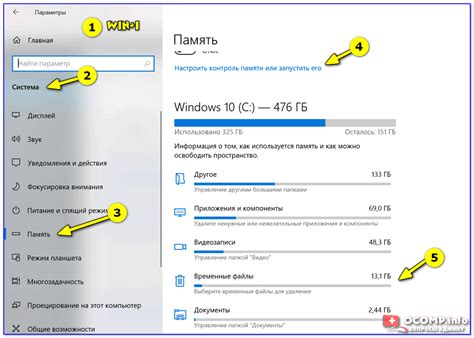
Неиспользуемые файлы и накопившийся кэш могут занимать ценное место на внутреннем хранилище вашего телефона Samsung. Однако, есть несколько простых способов очистить память и освободить место для новых данных.
Первым шагом рекомендуется проверить наличие ненужных файлов в папке "Загрузки". Зачастую, после просмотра или скачивания файлов, они остаются в этой папке, занимая драгоценное место. Чтобы удалить ненужные файлы, откройте папку "Загрузки" через файловый менеджер и выберите файлы, которые вы хотите удалить. Нажмите на иконку удаления или вызовите контекстное меню, чтобы выбрать опцию удаления.
Другим способом очистить память на Samsung телефоне является очистка кэша приложений. Кэш-файлы хранят временные данные приложений, и их удаление может освободить место без удаления самих приложений. Чтобы очистить кэш приложений, откройте меню "Настройки", затем перейдите в раздел "Приложения". В списке приложений выберите приложение, которое вы хотите очистить, и нажмите на кнопку "Очистить кэш". Повторите этот процесс для всех приложений, где вы хотите очистить кэш.
Также, некоторые Samsung телефоны предлагают встроенные инструменты для очистки памяти. Обратите внимание на наличие специальных разделов в настройках устройства, таких как "Управление памятью" или "Освобождение места". В этих разделах вы можете найти опции для удаления ненужных файлов и очистки кэша приложений.
Проводя регулярную чистку кэша и удаление ненужных файлов, вы сможете освободить место на внутреннем хранилище вашего Samsung телефона и улучшить его производительность.